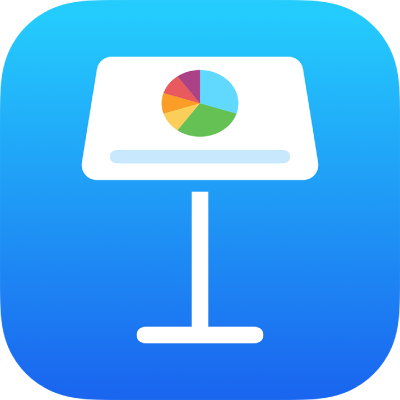
Výběr textu v Keynote na iPhonu
Text je nutné vybrat, když například chcete změnit jeho formát, přesunout ho nebo ho zkopírovat. Můžete vybrat libovolné množství textu – od znaků přes slova až po odstavce.
Chcete‑li vybrat text v textovém rámečku, tvaru, buňce tabulky nebo poli názvu či popisu, musíte nejprve do požadovaného objektu nebo textového pole umístit kurzor. Kurzor je blikající svislá čára udávající místo, kde se objeví text, který napíšete.
Umístění kurzoru
Umístěním kurzoru určíte místo, od kterého chcete začít psát nebo vybírat text.
Poznámka: Pokud pracujete s prázdným snímkem, před umístěním kurzoru musíte na snímek přidat textový rámeček, tvar nebo tabulku.
Přejděte do aplikace Keynote
 na iPhonu.
na iPhonu.Otevřete požadovanou prezentaci v editačním zobrazení a pak proveďte jednu z následujících akcí:
Umístění kurzoru: Dvakrát klepněte na tvar, textové pole, buňku tabulky nebo pole nadpisu či popisu. Pokud objekt obsahuje text, bude vybráno jedno ze slov v tomto textu. Dalším klepnutím nastavte požadovanou pozici kurzoru.
Přemístění kurzoru: Přetáhněte kurzor na požadované místo.
Poznámka: Kurzor nelze nastavit na pozici uvnitř makety textu. Když dvakrát klepnete na maketu textu, kurzor nahradí celou maketu.
Výběr textu
Přejděte do aplikace Keynote
 na iPhonu.
na iPhonu.Otevřete požadovanou prezentaci a pak provedením některé z následujících akcí vyberte text:
Výběr slova: Poklepejte na ně.
Výběr odstavce: Třikrát klepněte na text v odstavci.
Výběr části textu: Dvakrát klepněte na slovo a posunutím úchytů vyberte delší nebo kratší úsek textu.
Rozmezí textu můžete označit pouze v rámci jedné oblasti snímku – například v jednom textovém rámečku, tvaru nebo buňce tabulky.
Chcete‑li odznačit veškerý nespojitý výběr textu, klepněte na snímku na libovolné místo mimo něj.